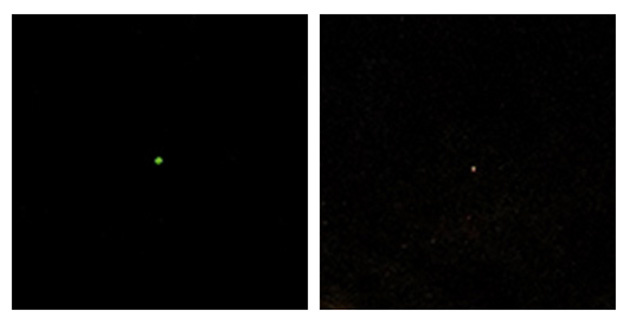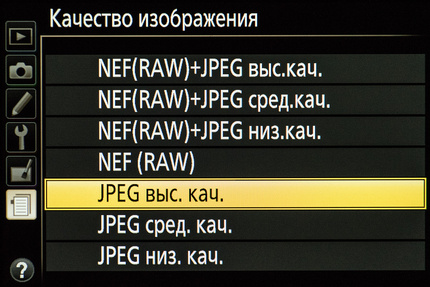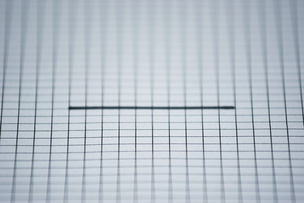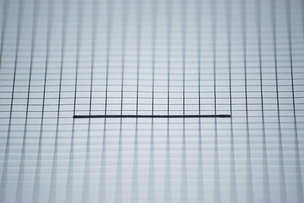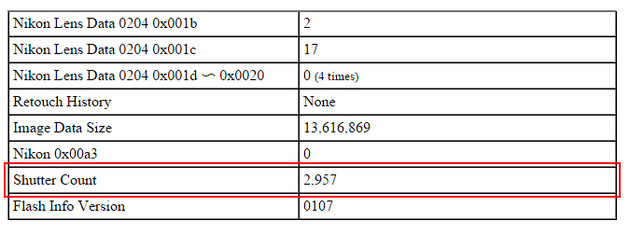Простые советы, которые позволят купить исправный аппарат и сохранят ваши нервы
Итак, вы собрались покупать новый фотоаппарат. Как грамотно проверить фотоаппарат перед покупкой, чтобы не попался бракованный экземпляр, и как не стать жертвой обмана? В этой статье мы рассмотрим основные правила проверки фотоаппаратов. Речь пойдет в основном о моделях со сменной оптикой. Впрочем, большинство советов будет справедливо и для проверки компактов.
Готовимся к покупке
Чтобы совершить удачную покупку, лучше подготовиться дома к походу в магазин за фотоаппаратом.
-
Четко определитесь с моделью. Убедитесь, что она не устарела, по-прежнему актуальна. Изучите информацию о ней на сайте производителя: не вышли ли более новые модели того же класса с лучшими характеристиками? Изучите отзывы покупателей о выбранном фотоаппарате в интернете. Найти отзывы очень легко. Достаточно открыть любой поисковик и набрать в строке поиска “Фотоаппарат такой-то отзывы”.
-
Где покупать фотоаппарат? Чтобы минимизировать риск обмана при покупке, лучше всего покупать фотоаппарат в магазинах, чья репутация не вызывает у вас сомнений. Не стоит покупать там, где подозрительно дешево. Скорее всего, там продают товары из “серых” партий, не имеющие официальной гарантии, или даже бывшие в употреблении вещи под видом новых.
-
Не ждите, что в обычном магазине продавцы-консультанты вам реально помогут что-то выбрать. Важно понимать, что их задача — не подобрать вам наилучший фотоаппарат, а совершить наиболее выгодную сделку.
-
Лучший вариант магазина — фирменный магазин производителя. Здесь у вас совершенно точно не будет проблем с гарантией. Продавцы же отличаются профессионализмом и всегда готовы помочь.
-
Если вы новичок в фотографии и пока не очень хорошо разбираетесь в фототехнике, не стоит покупать с рук бывшие в употреблении фотоаппараты. Проверить их довольно сложно, в них может быть много скрытых дефектов. Если вы все же решились на покупку бывшей в употреблении фотокамеры, необходимо проверить ее “пробег”: сколько кадров на нее уже было сделано. Об этом мы расскажем ниже.
-
При проверке фотоаппарата лучше иметь представление о его органах управления. Скачайте с сайта производителя инструкцию и изучите ее. Посмотрите, как выбираются режимы съемки, как настраиваются выдержка, диафрагма и светочувствительность, как включить серийную съемку, как включается и отключается автофокус, как настраивается качество снимков, как выбирают точки фокусировки. Если вы новичок и пока не знаете ничего о параметрах съемки, лучше с собой в магазин пригласить человека, который сможет помочь вам настроить камеру для полной проверки.
-
Имейте в виду, что фотоаппараты почти всегда продаются без карты памяти в комплекте. Позаботьтесь, чтобы у вас с собой была карта памяти.
-
Удобнее проверять качество тестовых снимков на большом экране. Если есть возможность, возьмите с собой ноутбук, чтобы смотреть изображения на нем.
Проверяем фотоаппарат
Итак, мы в магазине. Перед нами коробка с желанным фотоаппаратом. Как проверить фотоаппарат своими силами? Давайте разбираться.
Визуальный осмотр
Осмотрите коробку: на ней не должно быть механических повреждений. Найдите в коробке гарантийный талон. Проверьте, что это официальный гарантийный талон производителя, а не гарантия стороннего сервисного центра, как это часто бывает с неофициальными “серыми” поставками фототехники. Сверьте серийные номера на упаковке, фотоаппарате и в гарантийном талоне. Проверьте комплектацию. Следов использования на технике быть не должно. Всё должно быть завернуто в пакетики. Ни на чем не должно быть отпечатков пальцев и тем более царапин. Если следы использования обнаружатся, не слушайте комментарии продавца, а просто требуйте другой экземпляр без следов использования.
Если вы покупаете камеру в комплекте с объективом, проверьте линзы объектива: нет ли на них царапинок или пыли внутри. Установите объектив на камеру. Никаких люфтов быть не должно: объектив должен быть зафиксирован плотно.
Тестируем механику камеры
После визуального осмотра переходим к тестированию фотокамеры.
Установите аккумулятор и карту памяти, включите фотоаппарат. Если аккумулятор разряжен до нуля, стоит его хоть немножко зарядить. Сделайте несколько тестовых кадров в автоматическом режиме. Проверьте, работает ли встроенная вспышка.
Проверьте работу при серийной съемке. Включите серийную съемку, зажмите кнопку затвора: камера будет непрерывно делать кадры, пока кнопка удерживается фотографом. Сделайте небольшую серию снимков — пять-шесть. Таким образом мы проверим работоспособность затвора фотоаппарата.

Меню с выбором настроек серийной съемки, появляющееся после нажатия кнопки слева. Выберем пункт “непрерывная быстрая”.
Проверяем фотоаппарат на дефектные пиксели
Важно проверить матрицу камеры на наличие битых и горячих пикселей. Что такое битые и горячие пиксели? Возможно, вы с ними уже встречались на компьютерных мониторах. Битый пиксель — это не работающий элемент матрицы фотоаппарата. На фотографиях он будет выглядеть как яркая точка на всех снимках. Горячий пиксель будет незаметен в стандартных условиях съемки, однако при съемке на длинной выдержке или на высоком ISO он превратится в цветную точку на снимке. Появление некоторого количества горячих пикселей допускается при съемке на высоких значениях ISO и при использовании многосекундных выдержек, однако служит тревожным знаком, если они появляются уже на достаточно низких ISO и при использовании выдержек в районе 1/60 с.
Как проверить фотоаппарат на битые и горячие пиксели? Вот подробный алгоритм действий:
-
Закройте объектив фотоаппарата крышкой. Съемка должна вестись с закрытой крышкой, чтобы получить черный кадр. На черном фоне отлично будет видно все дефектные пиксели.
-
Включите на камере режим приоритета выдержки (S).
-
Настройте качество изображения на JPEG в максимальном качестве.
- Отключите автофокус: он не будет давать делать кадр при закрытой крышке объектива.

Чтобы отключить автофокус, передвиньте переключатель на объективе в положение “М” -”Ручная фокусировка”
- Настройте выдержку в 1/25 с и минимальное ISO. Обычно это ISO 100.
-
Сделайте кадр. Изучите его в 100% масштабе (это важно: иначе дефектов не будет видно). Если на черном поле снимка появились лишние точки, стоит отказаться от покупки этого экземпляра фотоаппарата.
-
Теперь усложним задачу фотоаппарату: удлиним выдержку до трех секунд (на экране камеры она может обозначаться как 3”) и поднимем ISO до 800 единиц.
- Изучим полученный кадр. Возможно, на нем появятся горячие пиксели: разноцветные точки. Если их одна-две штуки — ничего страшного. Если счет пошел на десятки, стоит отказаться от покупки данного экземпляра фотоаппарата.
Примеры тестовых снимков. Такие снимки необходимо получить, снимая с закрытой крышкой на указанных выше параметрах. Чтобы увидеть разницу, их необходимо просматривать при 100% увеличении.
Рассмотрите иллюстрации в полном масштабе.
Кстати, дефектные пиксели могут быть не только на матрице фотоаппарата, но и на его экранчике. Посмотрите внимательно на ЖК-экран камеры: нет ли их на нем.
Бэкфокус и фронтфокус. Что это такое?
Это ошибка автофокуса, когда объектив систематически фокусируется не в указанной точке, а позади нее (бэкфокус) или перед ней (фронтфокус). В результате неверной фокусировки в той точке, на которую вы фокусировались, резкость может отсутствовать. Бэк- и фронтфокус бывают только у зеркальных камер. Компактные и беззеркальные камеры этим дефектом не страдают, ведь система фокусировки у них устроена иначе. Бэк- и фронтфокус не так страшны для обладателей топовых моделей зеркалок: уровня Nikon D7000 или выше. В этих фотоаппаратах можно точно подстроить автофокус через меню.
Как проверить камеру и объектив на бэк- и фронтфокус?
Имейте в виду:
-
Точно диагностировать наличие или отсутствие фронт- и бэкфокуса смогут только в специализированном сервисном центре. Кстати, браком производители его не считают. В условиях сервис-центра автофокус можно легко подстроить.
-
Важно понимать, что на практике почти всегда с фокусировкой “промахивается” фотограф (правильно фокусироваться тоже надо уметь) тогда как камера отрабатывает всё корректно. Поэтому, если у вас систематически получаются размытые кадры, задумайтесь: а правильно ли вы обращаетесь с аппаратом.
-
В случае, если вы покупаете камеру в комплекте с объективом, имеющим низкую светосилу (например, “китовые” объективы 18-55 мм со светосилой F/3,5-F5,6), то наличие или отсутствие фронт- или бэкфокуса вряд ли получится заметить как в магазине, так и при дальнейшей съемке. Из-за большой глубины резкости возможные огрехи фокусировки нивелируются. Так что владельцев аппаратов с “китовыми” объективами (с которыми аппараты продаются в комплекте), проблема бэк- и фронтфокуса волновать не должна.
Однако, если вы покупаете аппарат в комплекте со светосильным объективом, которому требуется большая точность фокусировки, для собственного спокойствия его можно проверить следующим образом.
Для этого нам всего лишь потребуется сфотографировать под углом 45 градусов какой-то объект с мелкими деталями. Тест лучше проводить при естественном дневном освещении.
-
Настроим камеру: поставим режим “A”, установим самую открытую диафрагму. ISO можно установить в положение “авто”.
-
Автофокус должен быть включен.
-
Выберем центральную точку фокусировки.
-
Подберем объект для съемки: им может стать листок бумаги или коробка с какими-либо буквами, газета, линейка или специальная тестовая мишень.
-
Сфокусируемся центральной точкой на заранее определенном месте. Важно точно запомнить место, куда вы сфокусировались. В случае с тестовой мишенью необходимо фокусироваться строго на предназначенном для этого месте. Обычно на этом месте написано “Focus here”. Мы же воспользуемся листом бумаги в клетку, проведя в центре него ровную черту. На нее мы и будем фокусироваться.
-
Сделаем несколько кадров, около десятка. Строго следим за тем, чтобы точка фокусировки была именно на том месте, куда надо фокусироваться. Обратите внимание: после того, как камера сфокусировалась, ее нельзя двигать вперед или назад. Ведь если дистанция между объектом съемки и аппаратом изменится хоть на миллиметр, фокусировка собьется и тест будет не точным. Если есть подозрения, что камера всё же ошибается с фокусировкой, сделайте еще несколько пробных снимков, чтобы убедиться в том, что промах появляется систематически.
Изучим снимки: если фокус на большинстве кадров серии оказался именно в той точке, на которой мы фокусировались, значит всё в порядке. Если фокус на всех снимках сместился из этой точки вперед или назад, значит автофокус промахивается.
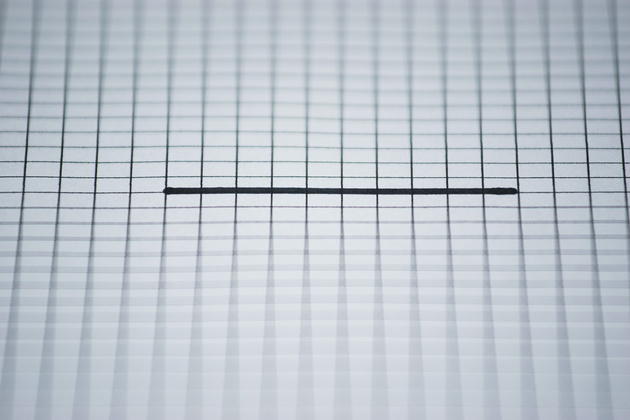
Корректная работа системы автофокуса. Видно, что фокус именно там, куда мы и целились: на черной линии.
Итак, если фотоаппарат прошел все проверки, значит можно с большой долей уверенности говорить о том, что он вполне исправен. Такую фотокамеру можно смело покупать!
Как удостовериться, что продаваемый фотоаппарат — новый, а не бывший в употреблении? Как посмотреть “пробег” фотоаппарата?
Нередки случаи, когда под видом новой техники недобросовестные продавцы продают технику, бывшую в употреблении: витринные образцы, возвращенные покупателями аппараты. Если у вас есть подозрения, что продаваемый вам фотоаппарат не новый, или вы сознательно решили купить подержанный аппарат и хотите оценить его качество, стоит проверить количество отснятых на фотоаппарат кадров. В случае с новой камерой их количество должно быть близким к нулю. В случае с подержанной техникой — чем больше пробег, тем хуже общее состояние аппарата и тем сильнее можно снизить его цену при торге с продавцом.
Итак, как же увидеть, сколько на фотоаппарат было уже снято кадров? В случае с фотоаппаратами Canon, пробег проверяется довольно сложно: придется подключать камеру к компьютеру и пользоваться специальными программами типа EOSinfo или веб-приложением eoscount.com тут нужно отдельно изучать вопрос по каждой модели фотоаппарата. В случае же с аппаратами Nikon значительно всё проще. Достаточно открыть любой тестовый снимок с изучаемой фотокамеры и заглянуть в данные EXIF. Важно, чтобы изучаемый снимок был сделан в Jpeg. Не стоит редактировать тестовый снимок в графических редакторах: так можно потерять нужные данные. EXIF — это данные со съемочной информацией, записываемые в файл фотографии. Как посмотреть данные EXIF? Краткую информацию из EXIF можно посмотреть во многих программах, но нам нужно вывести подробную информацию. Удобно это делать через веб-сервисы. Например, через этот regex.info/exif.cgi. Просто загрузим туда тестируемый снимок и сервис выведет нам EXIF этого кадра. Нас интересует графа “Shutter Count”. В ней и будет записано, сколько раз сработал затвор.
Производители заявляют о ресурсе срабатываний затвора камеры: сколько раз данная модель затвора в среднем сможет сработать до выработки его ресурса. Этот показатель очень усредненный: ничто не мешает затвору навсегда проработать вдвое-втрое больше. Однако только по нему мы можем судить об общей надежности затвора и вообще всей начинки фотокамеры в целом. Разумеется, чем серьезнее аппарат, тем больше ресурс его затвора.
В случае любительских камер ресурс затвора составляет, как правило, около 50-100 тысяч срабатываний. У более продвинутых моделей — в районе 100-150 тысяч срабатываний. А у профессиональной техники — более 150 тысяч. Если Вы покупаете бывшую в употреблении камеру и видите, что ее пробег близок к заявленному ресурсу затвора, то скорее всего, такая камера проживет недолго, и вскоре ей понадобится ремонт.